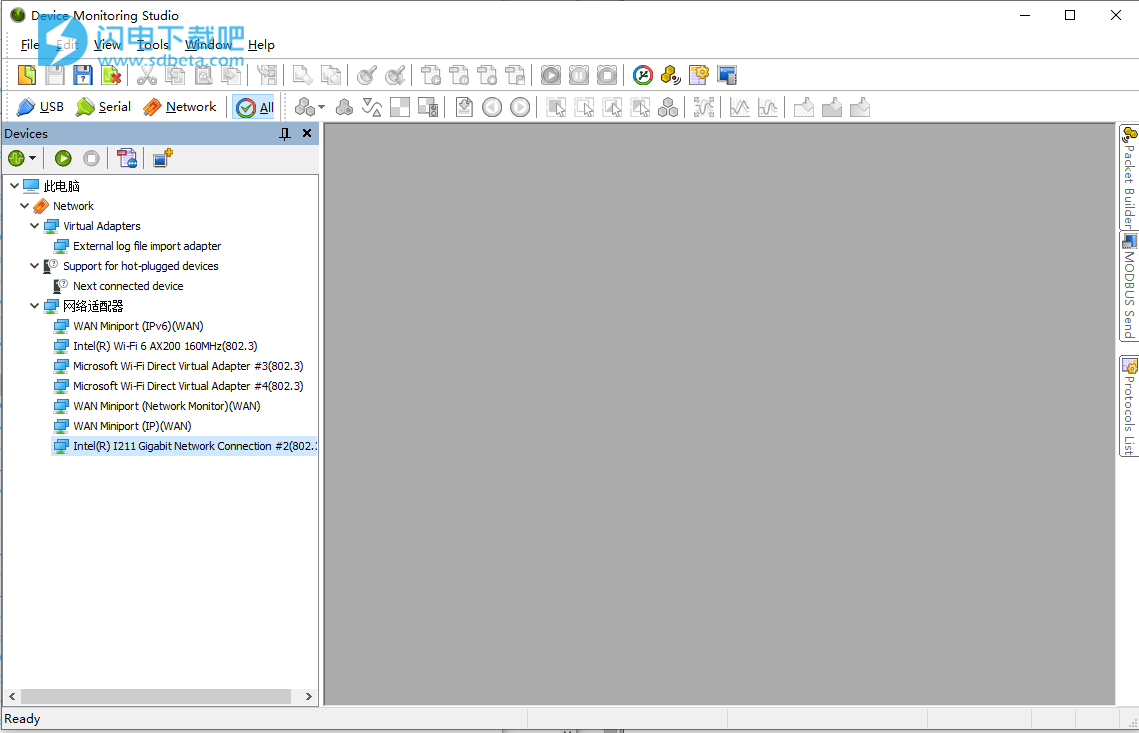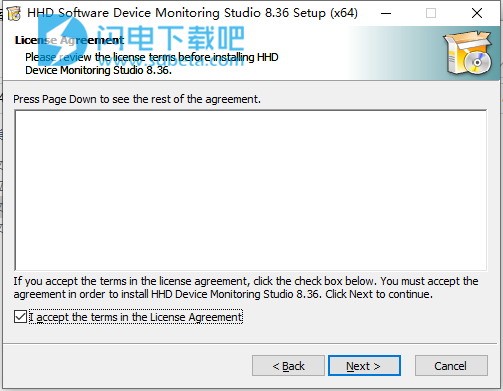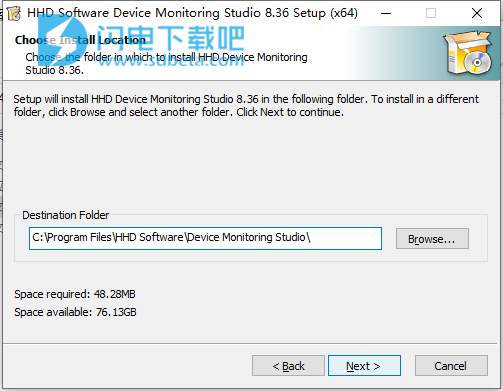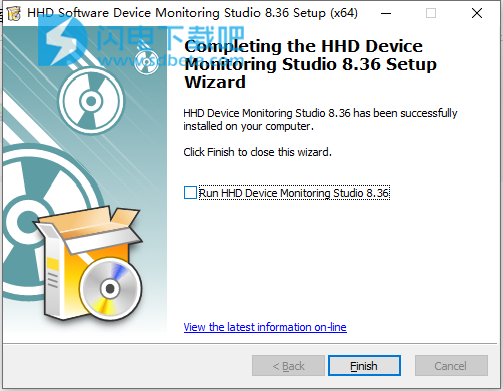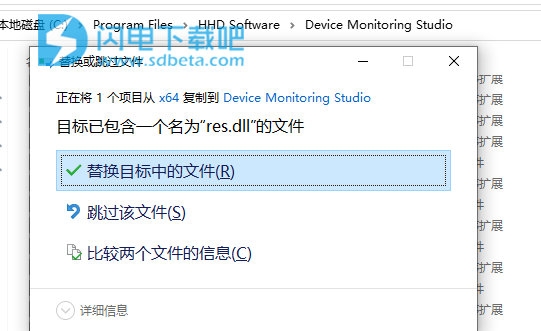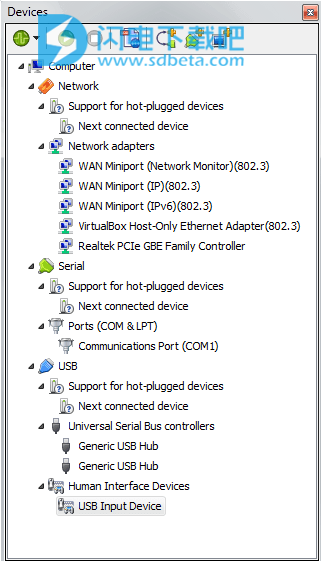HHD Network Monitor Ultimate是用于监视和分析Windows平台上的网络流量数据的专业软件。监视和分析网络协议,记录网络流量数据等,使您可以拦截,记录和分析应用程序,设备和计算机通过网络连接交换的数据包。该程序有助于开发,调试和分析使用局域网(LAN)内联网或Internet通信的软件和硬件解决方案。我们的网络协议分析器为您提供了全套工具,可对网络协议进行高性能解码,并以在线和离线模式分析数据包数据。它具有各种版本,包括用于查看,浏览,搜索,过滤,记录和数据回放的功能。该网络监视软件为您提供了适用于所有流行网络协议和原始数据的各种可视化工具。它还具有用于创建自定义可视化程序的实用程序,使您可以根据自定义协议定义和规则来解析I / O数据。除了可视化之外,我们的产品还允许您导出数据,将捕获的数据记录到日志文件,在屏幕上回放以前记录的数据,创建自定义数据包,根据您定义的规则将其发送到端口并使用内置的自动执行工作流程-在脚本中。使用自定义可视化工具,深入的协议分析功能和脚本,您甚至可以处理某些事件。这完全是一种软件网络嗅探,分析和数据记录解决方案,不需要其他硬件设备。并在几秒钟内开始跟踪网络数据包!
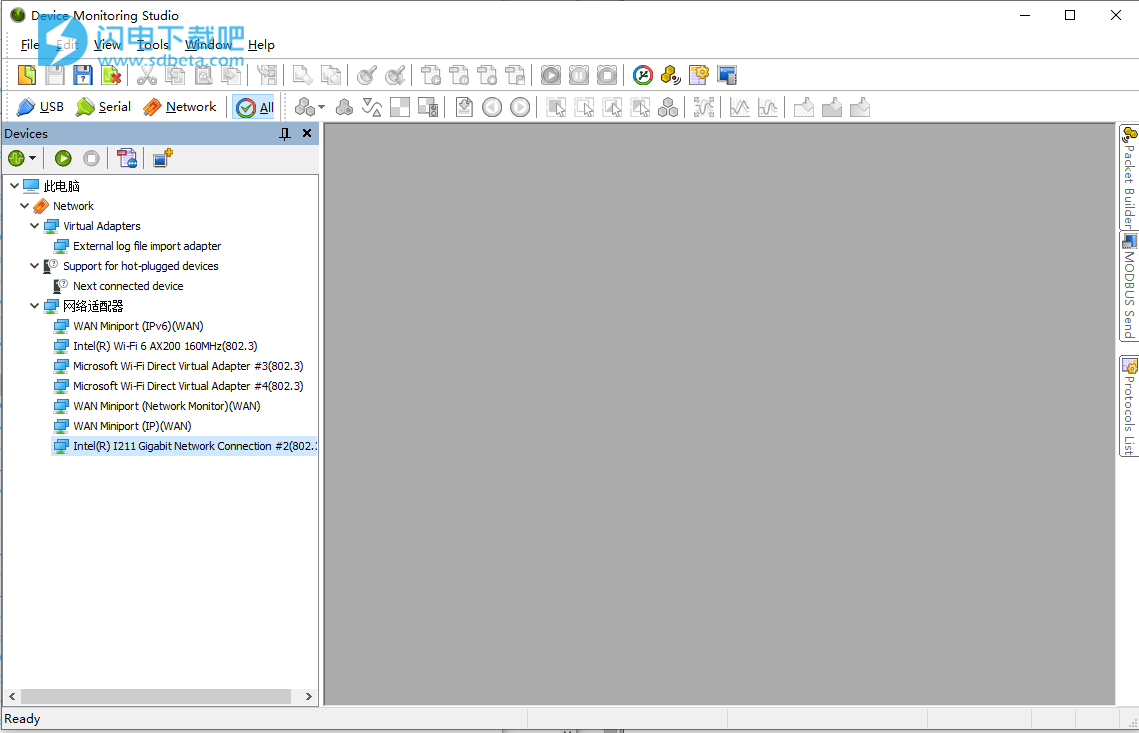
安装激活教程
1、在本站下载并解压,如图所示

2、双击network-monitor.exe运行安装,勾选我接受许可证协议
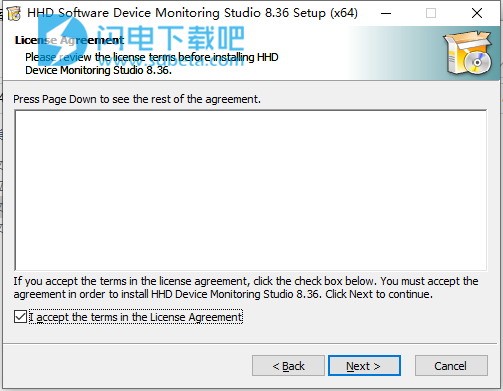
3、选择软件安装路径
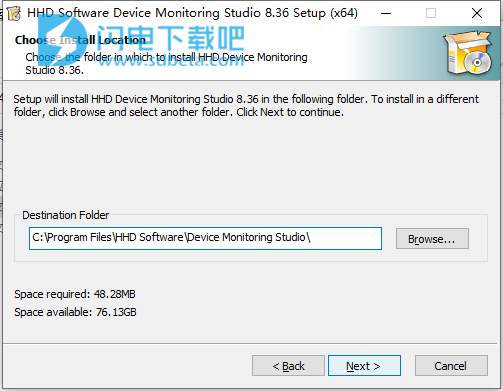
4、安装完成,退出向导
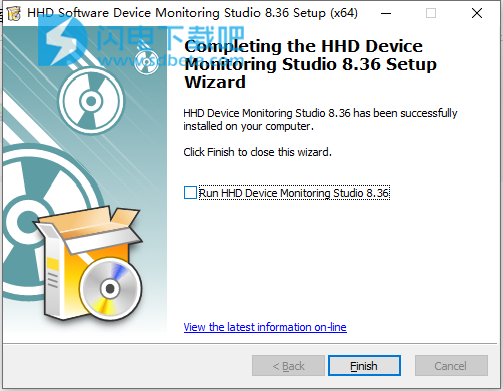
5、将res.dll复制到安装目录中,点击替换目标中的文件
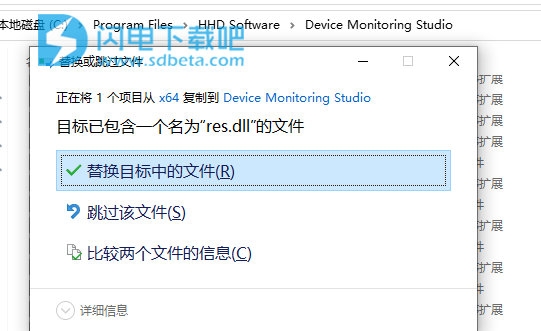
功能特色
1、实时网络连接监控
我们的网络协议分析软件能够以极高的数据传输速率拦截您的计算机与远程主机之间的所有网络流量,而竞争解决方案却垂悬于此。它为每个选定的网络适配器或接口提供了广泛的高性能数据嗅探功能集。
可以实时监听每个网络适配器的活动。高效且经过精心优化的数据处理算法不会干扰跟踪的通信。实际上,这种方法使我们的产品成为当今市场上唯一可用的非侵入式软件网络协议分析仪。
2、网络数据过滤和输出定制
我们的网络分析仪提供了基于协议的高级过滤功能,可让您创建和配置网络数据包过滤方案,并将其快速应用于可视化工具窗口甚至数据导出模块。过滤器针对高性能进行了优化,可以在不影响监控通信的情况下进行即时过滤。
此外,您可以在数据可视化器中更改受监视数据包的可视元素的外观,包括结构视图,原始数据视图,HTTP视图和自定义视图。没有其他解决方案可以让您像我们的产品一样灵活方便地调整输出。
3、网络数据记录和日志文件回放
我们的产品是所有其他网络流量监控软件中唯一的产品,它不仅为您提供实时侦听TCP/IP和UDP通信的机会,而且还可以将网络数据记录在日志文件中并可以重播并稍后进行分析或与您的同事共享。
使用我们的网络监控工具,您将能够在屏幕上再现先前记录的数据的任意片段,并将其导出为原始二进制或文本格式。
4、浏览监视的数据,搜索数据模式
基本的网络数据包跟踪器功能包括查看和导航受监视的数据。所有可视化工具都允许使用强大的搜索功能轻松找到给定的数据模式。快速搜索可以在整个可视化器窗口中进行,也可以仅在选定区域中进行。
一些可视化工具还提供高级搜索功能,包括搜索具有不同编码或二进制数据的文本以及使用正则表达式进行搜索。
5、深入检查50多种主要网络协议
我们的产品允许您通过灵活的输出自定义功能来解码网络数据包并提取最详细的信息。您可以使用Windows平台支持的所有字符编码来浏览和查看每个受监视数据包的二进制或文本数据。
您可以对整个数据进行分组,分配自己的结构和配色方案,指定规则以突出显示某些数据序列并支持正则表达式等等。
6、网络数据图形分析和统计
我们的流量分析工具为您提供嗅探TCP/IP和UDP连接期间获得的数据的图形和统计分析。您不仅可以分析实时数据,还可以分析存储在预先记录的日志文件中的历史数据。
您可以检查以下数据参数:数据包总数/秒,字节总数/秒,字节读取/秒,写入字节/秒,IO数据包/秒。该产品使您可以自定义要分析的数据列表,并指定分析的类型和形式。
7、结构视图:解析并显示捕获的网络数据包数据
结构视图网络数据包浏览器是一个分为两部分的窗口。第一部分显示根据指定的网络协议集解析的数据包的内部结构。第二部分显示原始数据包内容。光标导航可以在两个部分之间同步。每个数据包都与一个或多个已加载的协议定义文件匹配,并且所有协议字段都显示在可视化器的顶部。对于每个字段,将显示其名称,值,起始地址和大小。如果字段由其他字段组成,则可以将其展开。
该netanalyzer支持配置基于协议的过滤(也称为“显示过滤器”),并允许更改根协议。
8、原始数据视图:显示网络协议的原始数据包数据
可视化器有两个窗口,其中一个窗口显示从网络读取的数据,另一个窗口显示传输到网络的数据。
所有后续的网络数据包都被连接到一个数据流中,该数据流显示为十六进制,十进制,八进制,二进制数据和文本的序列。或者,网络数据流可以显示为具有单精度或双精度的浮点数序列。
数据可视化器非常灵活,可让您自定义输出布局和外观。
9、原始数据导出器
该导出器根据加载的网络协议集解析捕获的网络数据,应用可选的基于协议的过滤和根协议,然后将生成的二进制数据写入输出文件。它产生的结果与Structure View数据可视化器的下部相同,但是不显示任何UI,而是将原始数据直接写入文件。
10、文字输出器
该导出器根据加载的网络协议集解析捕获的网络数据,应用可选的基于协议的筛选和根协议,然后将结果文本数据写入输出文件。它完全像“结构视图”数据可视化器的上部一样格式化其文本输出,但是不显示任何UI,而是将格式化后的数据直接写入文件中。
11、HTTP视图:解析和显示HTTP请求和响应
基于“自定义视图”网络数据跟踪器的HTTP View数据可视化工具解码并显示HTTP请求和响应。
12、网络捕获工具的脚本支持
内置脚本支持提供了使用TypeScript(JavaScript超集)编写的用户编写脚本来控制多个应用程序内对象的可能性。
13、脚本调试器
内置脚本调试器简化了脚本创作过程。在调试期间,提供了表达式评估,变量监视和堆栈跟踪。可以跟踪或继续执行脚本,直到命中下一个断点为止。
14、捕获过滤器
过滤器是遵循协议定义表达式语法的单个条件。它可以引用捕获的网络数据包中的任何字段,并支持逻辑或算术运算符。我们的软件网络分析仪随附了一系列预定义的过滤器,您也可以创建和使用自己的自定义过滤器。
15、多源网络监控
此功能支持将来自多个网络适配器的监视数据加入单个监视会话。网络协议分析器解析来自不同来源的数据包,以正确的顺序排列它们,并使用支持的数据可视化器显示它们。网络数据记录功能还支持多源监视会话。
16、自定义网络数据可视化器
自定义可视化器允许用户在TypeScript中创建自己的可视化器。定制网络数据可视化器接收根据所选协议解析的每个数据包,并将一个或多个文本字符串添加到输出中。它还定义了几种视觉方案,用户可以对其进行自定义以方便输出。
17、解析自定义网络协议
我们的网络协议分析器随附了许多预安装的协议。
此功能使您可以向产品添加自定义协议的新定义。然后,网络窥探者将能够根据此自定义协议定义开始对所有匹配的数据包进行解析和解码。
18、MODBUS TCP自动事件处理
您可以使用“自定义网络数据可视化程序”功能,“MODBUS发送”和脚本来构建自动Modbus事件处理解决方案。使用TCP MODBUS RTU/ACSII嗅探器从请求和响应中解析功能代码,构建TCP MODBUS数据包,然后在接收到特定数据后使用MODBUD Send and Scripting将其自动发送到设备。
19、MODBUS发送:发送MODBUS协议命令
MODBUS发送窗口为您提供了一种控制MODBUS兼容设备的简便方法。此功能可以在调试与MODBUS兼容的设备的过程中提供帮助,例如,您可以通过发送命令并验证响应来对其进行测试。您可以设置所有标准或用户定义的MODBUS功能代码,然后单击“发送”按钮。将MODBUS解析器与MODBUS Send结合使用可方便进行双向调试(查看请求和响应)。
20、数据包生成器和发送者
数据包生成器/发送器允许您根据预配置或用户定义的协议定义创建网络数据包和模板,并将其发送到网络适配器。此功能可用于构造和发送TCP数据包,IP数据包,UDP数据包,ARP,DHCP,ICMP,LLMNR,NetBIOS/NBNS,NetBIOS/NBSS,DNS数据包和MODBUS TCP数据包。为了帮助用户自动执行数据包发送过程,有几种设置可用。
使用帮助
设备工具窗口
该工具窗口是找到所有受支持设备的中心位置。
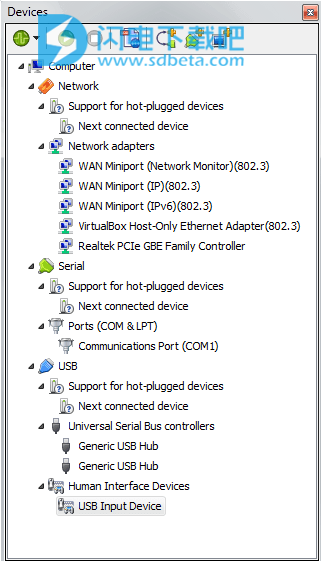
设备工具窗口
它分为三个级别:
1,计算机可以是“我的电脑”,也可以是远程服务器的名称或地址。
2.设备类型受支持的三种设备类型之一:网络,串行或USB。如果未安装相应的监视模块,则其中某些类型可能会丢失。
3.设备类别。类别进一步将设备类型分为子类型。例如,对于USB可能有“人机接口设备”类别,对于“串行”可能有“端口”类别。
受支持的设备在“设备类别”级别下方列出。这包括物理设备,虚拟设备(例如“下一个连接的设备”或串行网桥),发现的日志文件等。
您可以使用鼠标或键盘来选择单个设备。这实质上使它成为“当前”设备,并导致任何兼容的工具窗口更新其内容。例如,如果单击“USB输入设备”,则设备描述符工具窗口将更新以显示所选设备的USB设备描述符。每种设备类型通常仅更新信息工具窗口的一个子集。
有关详细信息,请参见相应的文档部分。
当前正在监视的设备带有动画齿轮标记。
每当新的受支持设备连接到计算机或现有设备与计算机断开连接时,设备工具窗口都会自动更新设备列表。
除了显示支持的设备列表之外,“设备”工具窗口还为您提供以下功能:
指令
本节介绍“设备工具窗口”工具栏上的命令。请注意,某些命令可能会在您的安装中丢失,具体取决于已安装模块的列表。
显示或隐藏类别允许您打开或关闭不同设备类型的显示。网络,USB和串行是主要的过滤器类别,而播放和串行桥接是子类别。关闭主类别将隐藏该类别的所有设备,包括属于其中一个子类别的设备。因此,如果关闭“串行”,它将隐藏所有串行设备,包括网桥和串行日志文件。但是,如果关闭串行桥类别而不关闭串行类别,则只会隐藏串行桥。开始监视…打开“会话配置”窗口,并允许您启动新的监视会话。双击树中的设备也是如此。停止监视关闭当前所选设备所属的监视会话。配置播放路径…打开相应的设置页面,您可以在其中配置默认日志文件文件夹的位置。创建新网桥…开始创建新的串行网桥。创建虚拟串行端口…打开HHD软件免费的虚拟串行端口应用程序,可让您创建各种虚拟串行端口。这些端口完全受Device Monitoring Studio的支持。连接到新服务器…允许您连接到另一台计算机上运行的Device Monitoring Studio服务器。这样可以有效地将服务器上所有受支持的设备“添加”到树中,并允许您远程监视它们。
上下文菜单
除了通用命令外,每种设备类型(有时还包括类别)可能会为您提供扩展的命令列表。右键单击设备树中的项目,以显示受支持命令的列表。
大多数设备都支持“重命名...”命令,可以为设备指定自定义名称。使用此功能来区分相似的设备。例如,鼠标和UPS都可能被检测为“人机接口设备”。使用“重命名”命令将它们分别命名为“Mouse”和“UPS”。
Device Monitoring Studio会记住您提供的名称,并在下次启动应用程序或重新连接设备时自动使用它们。
大多数设备上也都提供了Properties…命令,它会打开Windows设备管理器的Device Properties窗口,使您可以查看并有时更改设备属性。
“重新启动设备”命令模拟了断开设备然后将其重新连接到计算机的过程。请注意,此操作不是很可靠,某些设备类别可能不支持该操作。在不受支持的设备上使用该命令可能最终会要求用户物理断开连接并重新连接它。
串行桥,播放和远程源都向其在树中创建和维护的设备和/或类别添加了附加命令。
更新日志
8.33的新功能
此版本改进了“结构视图”数据可视化器。在以前的版本中,直到用户在“结构视图”数据可视化器中扩展了数据包,才显示数据包字段。从版本8.33开始,Structure View使用其标准字段可视化算法来显示顶级数据包数据。例如,这包括对顶级或子级协议的显示属性的评估。
此外,新的内置visualize()函数可用于协议定义代码。它提供了一种为协议定义代码调用标准字段可视化算法的方法。
网络和串行协议已更新,以利用新功能。现在,用户将能够查看每个网络或串行数据包的类型和基本字段,而无需在“结构视图”中展开它